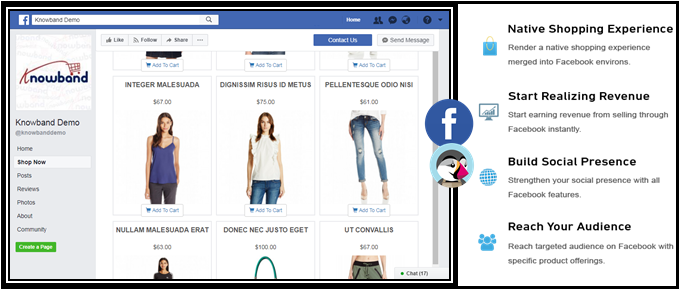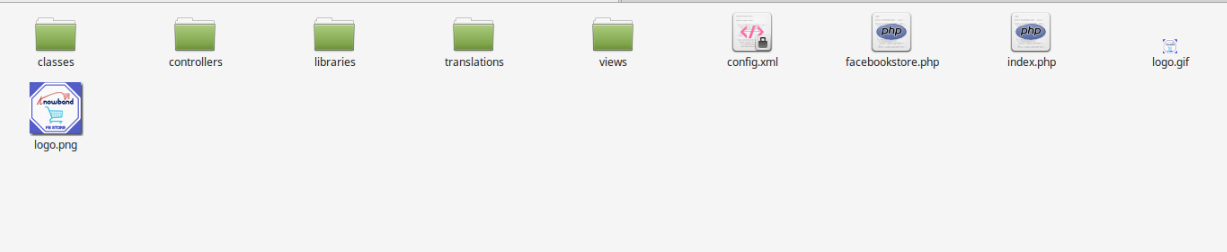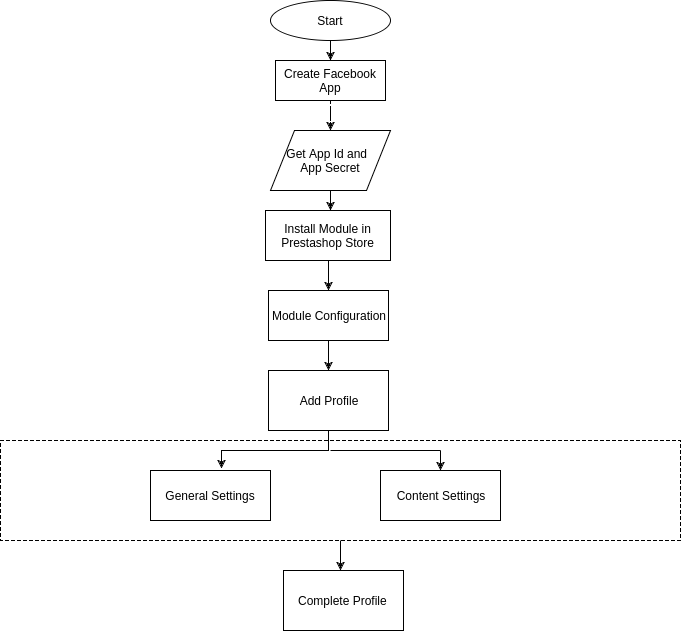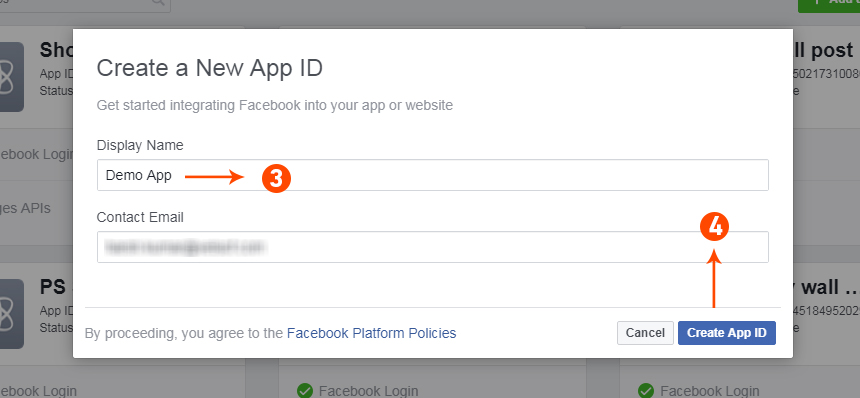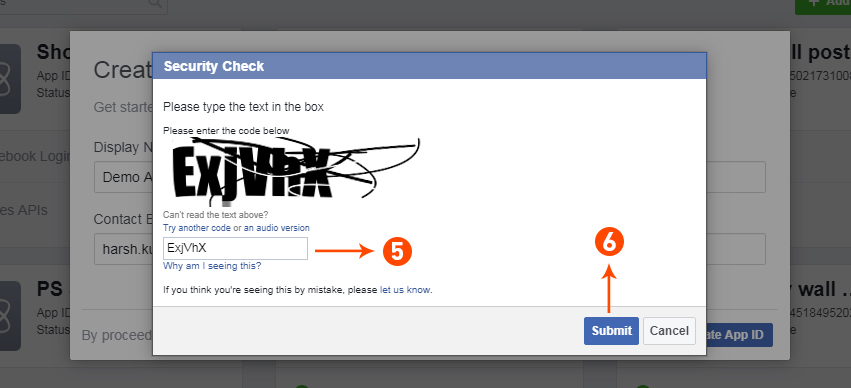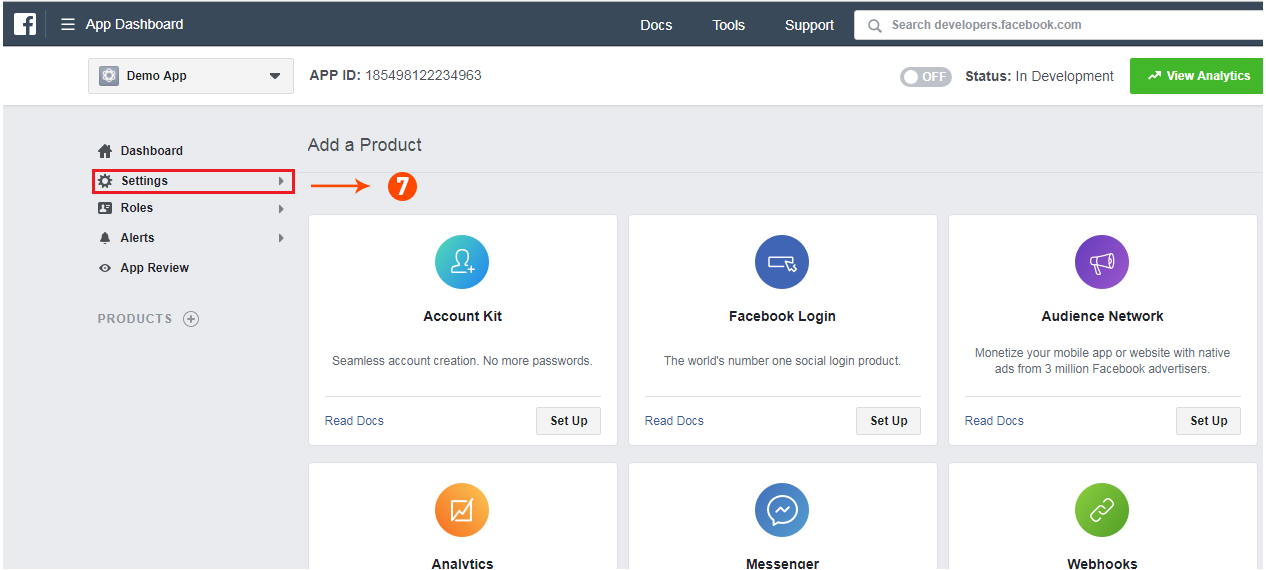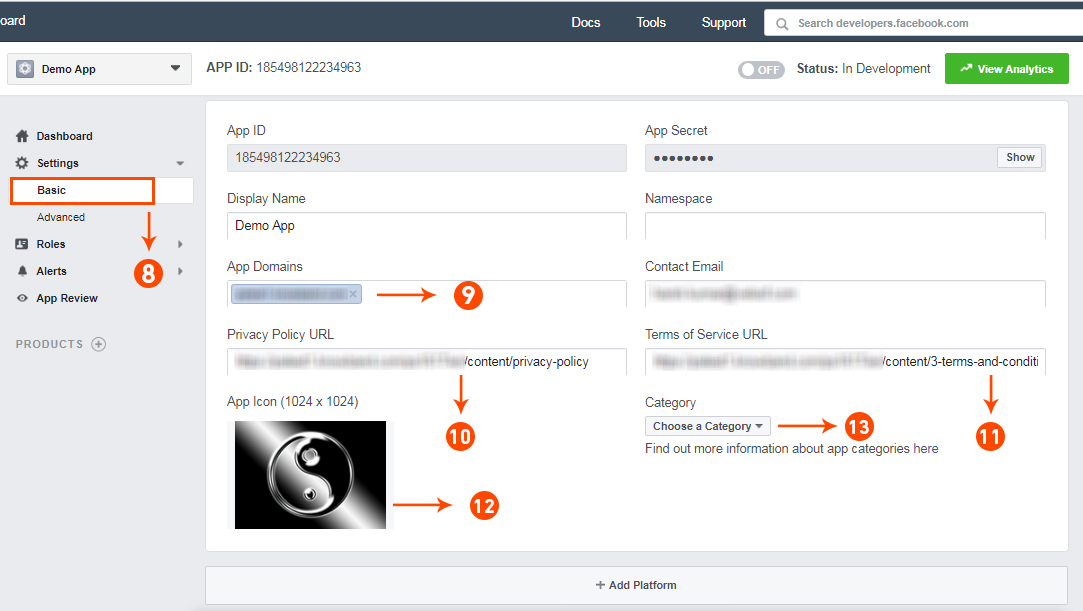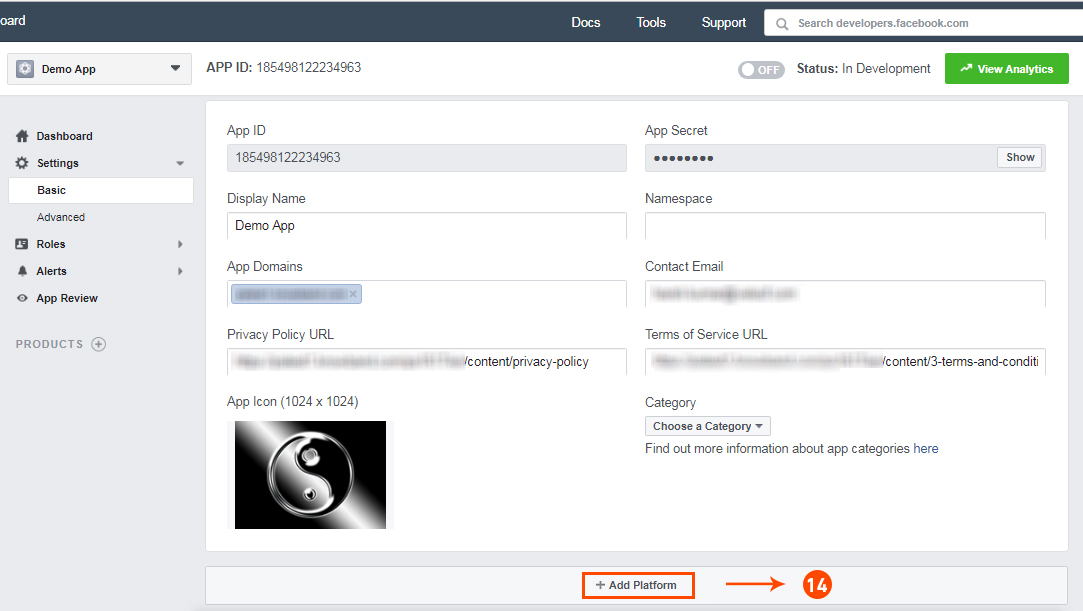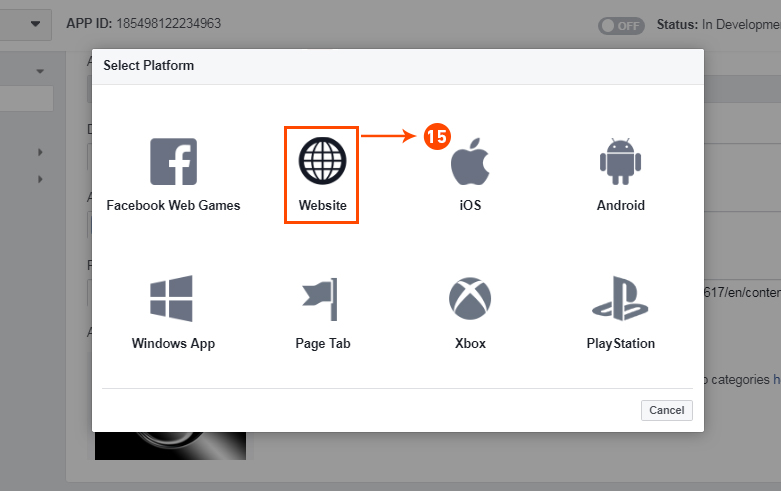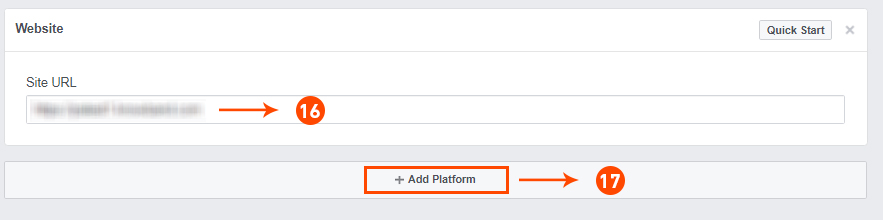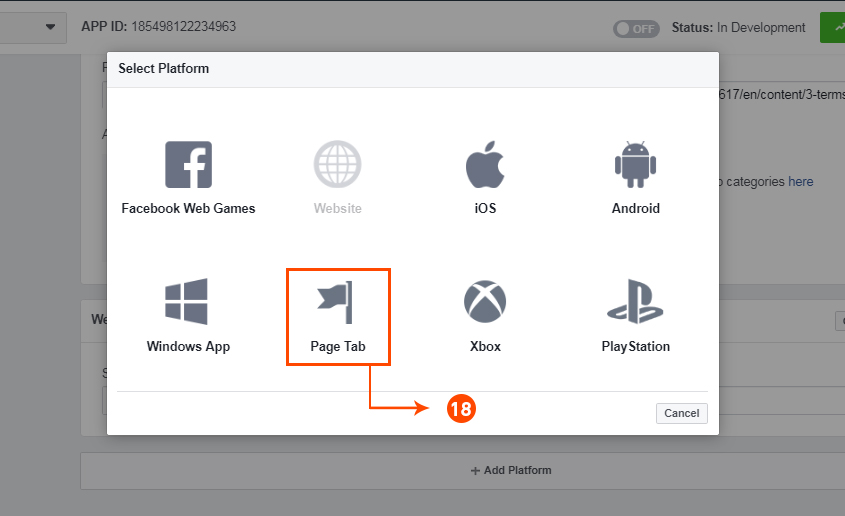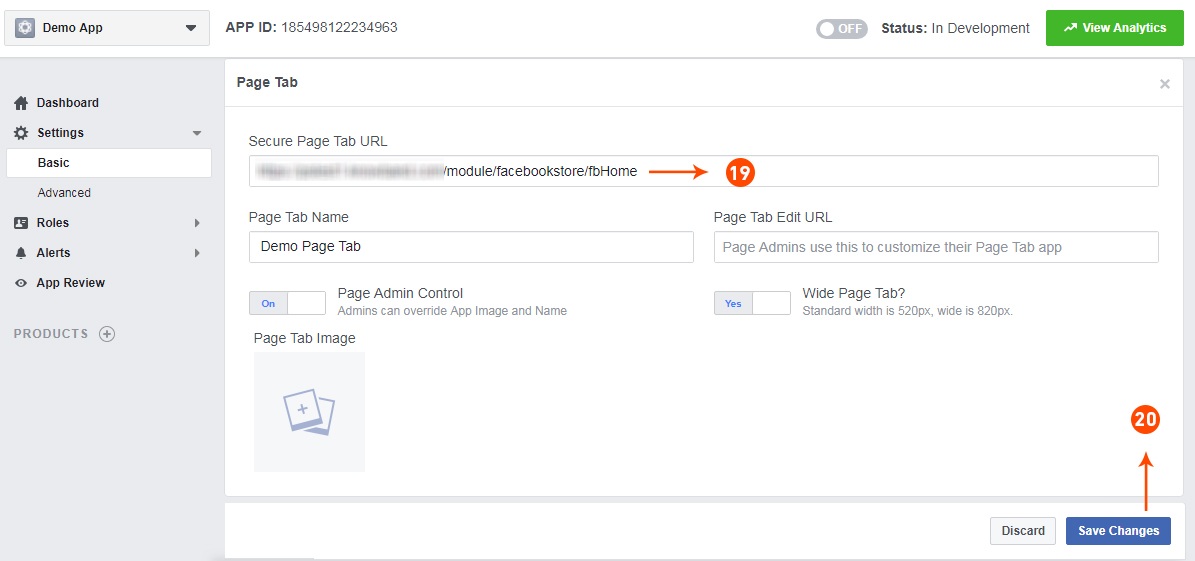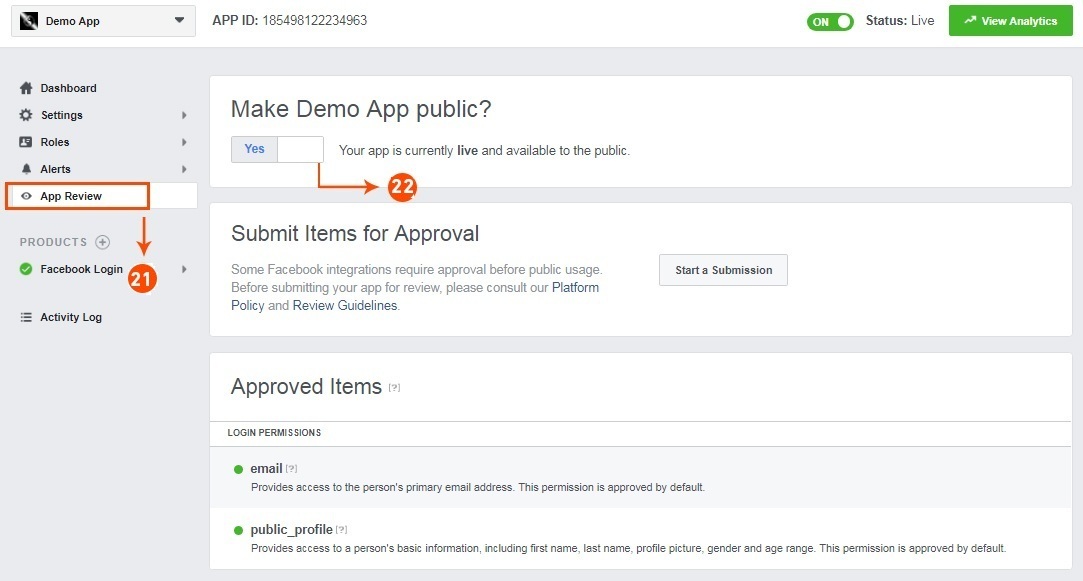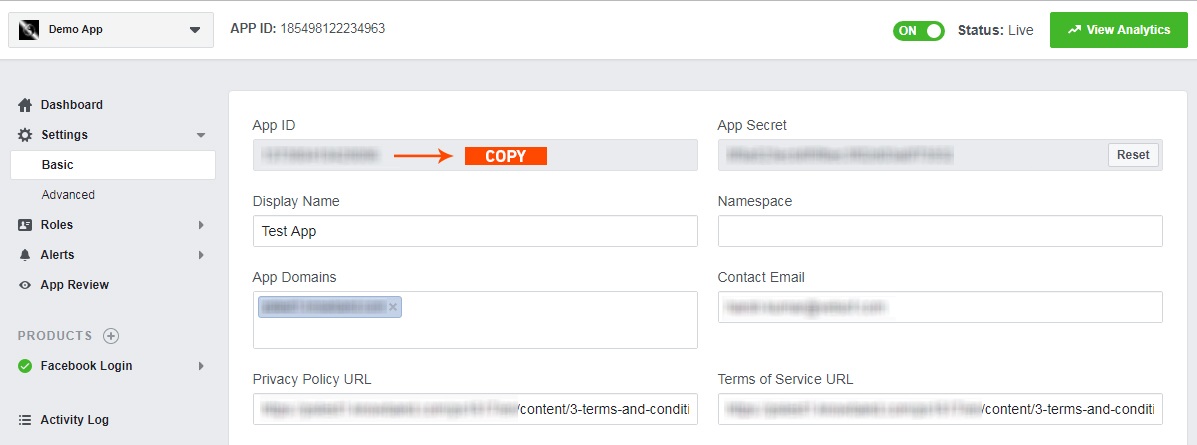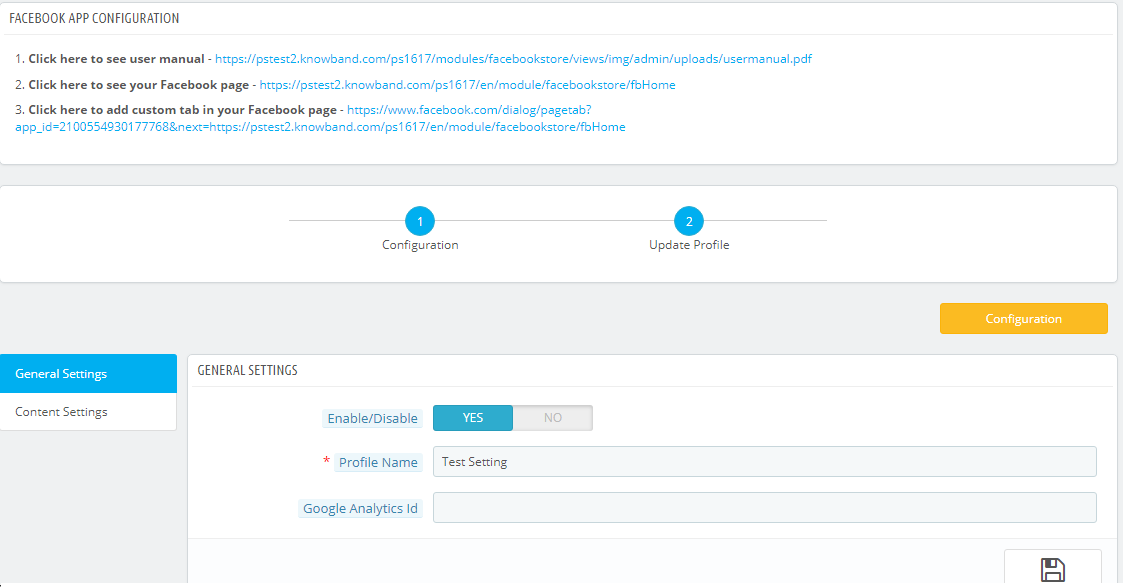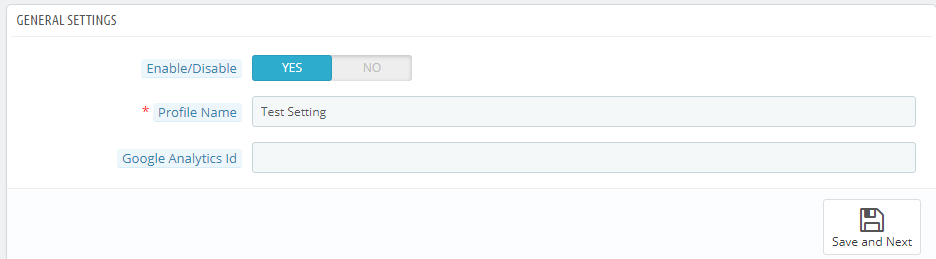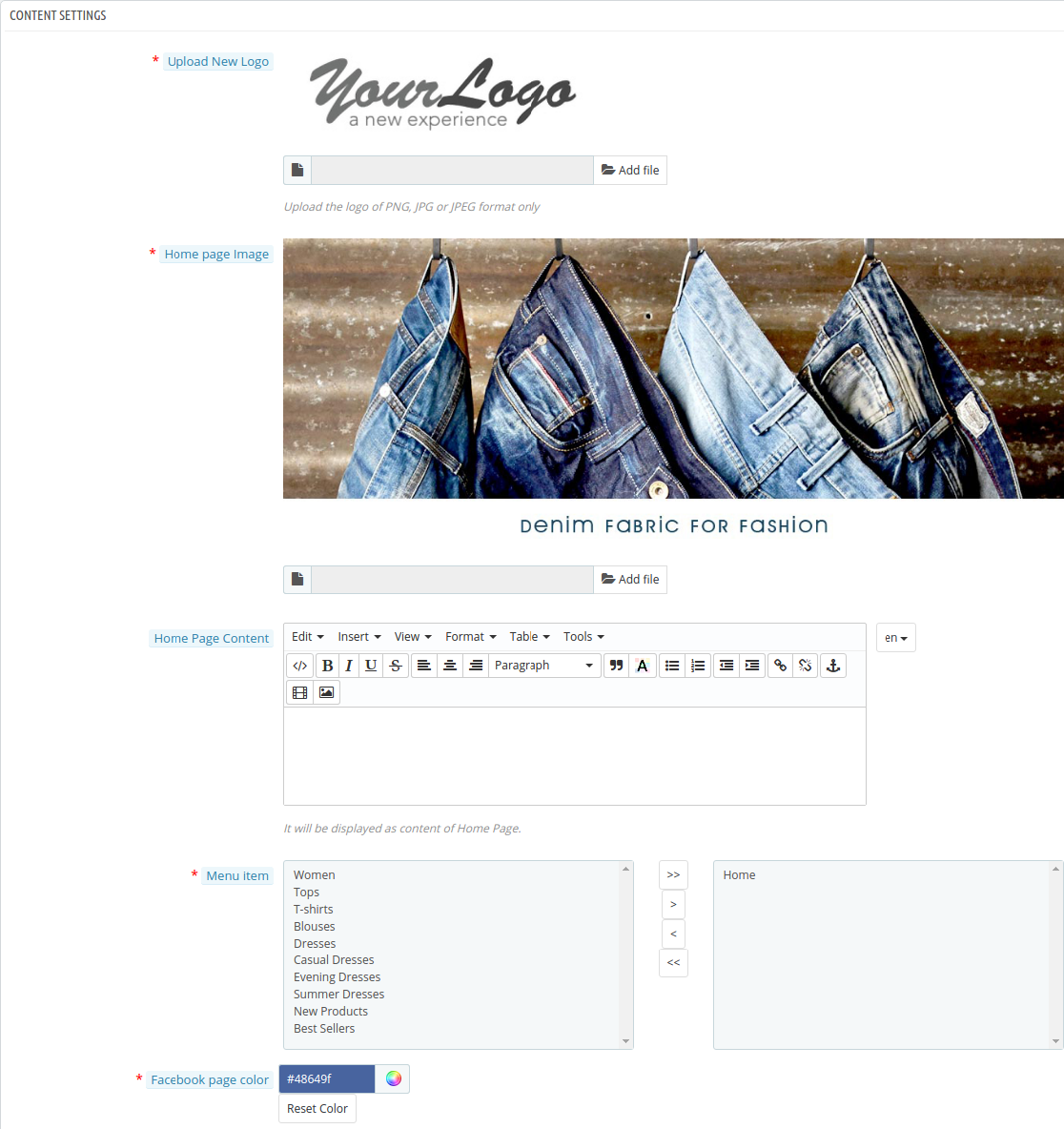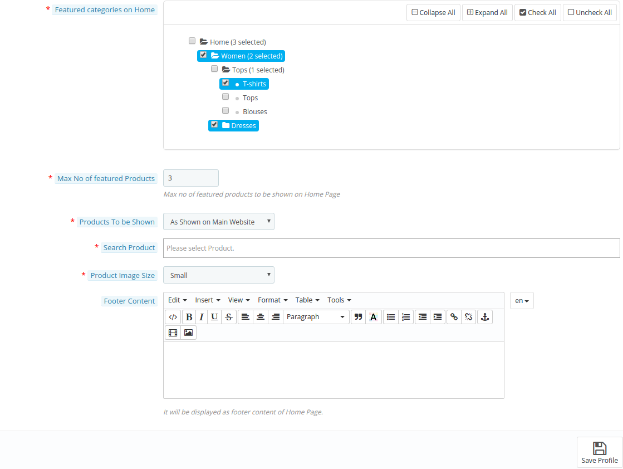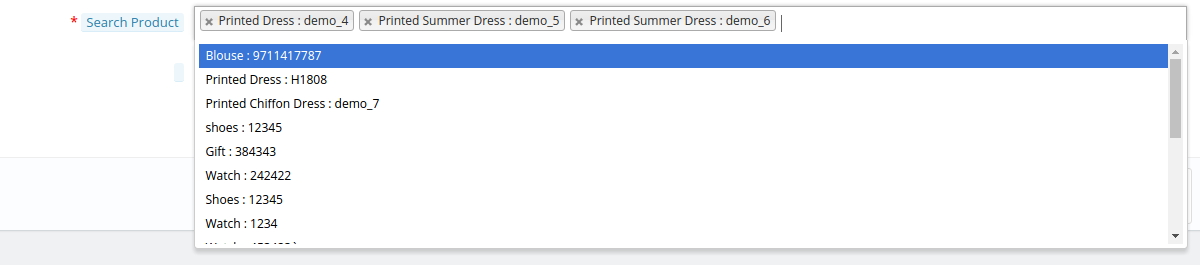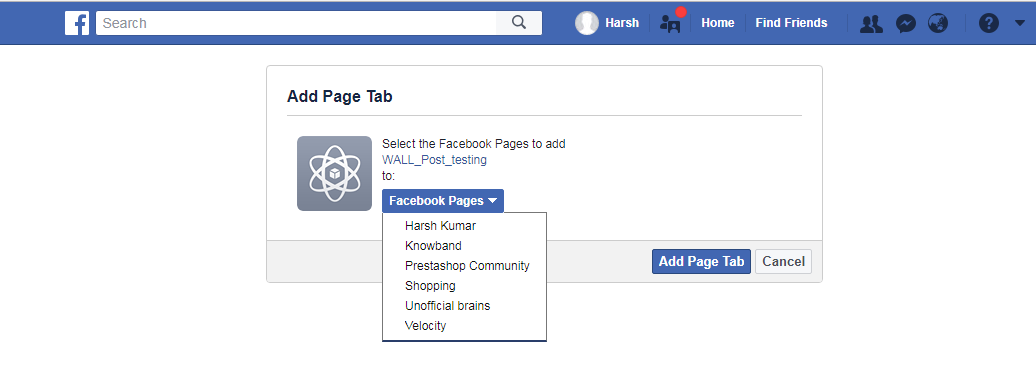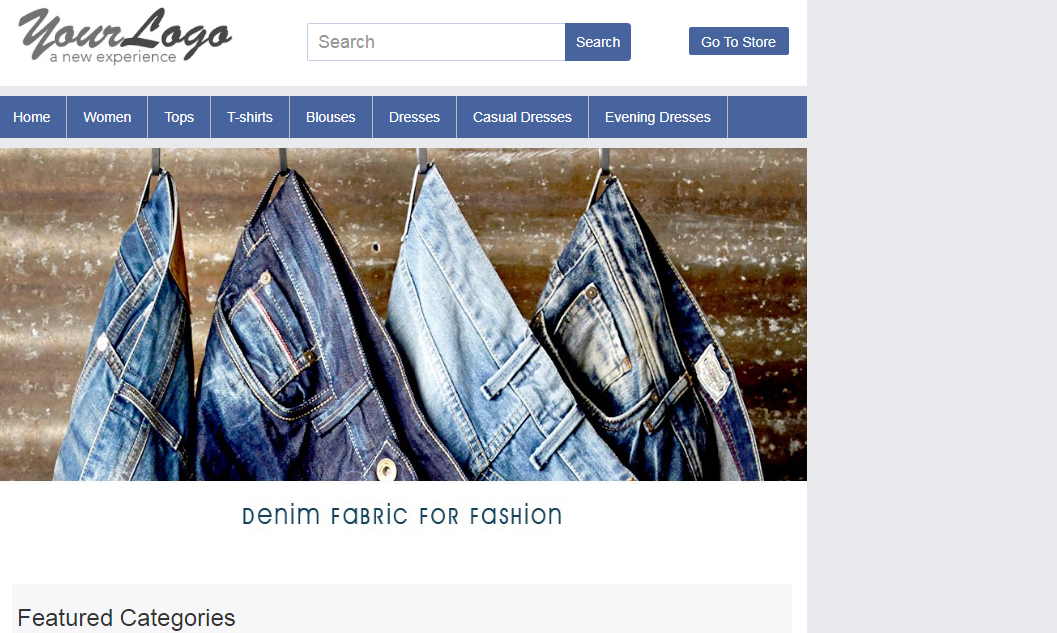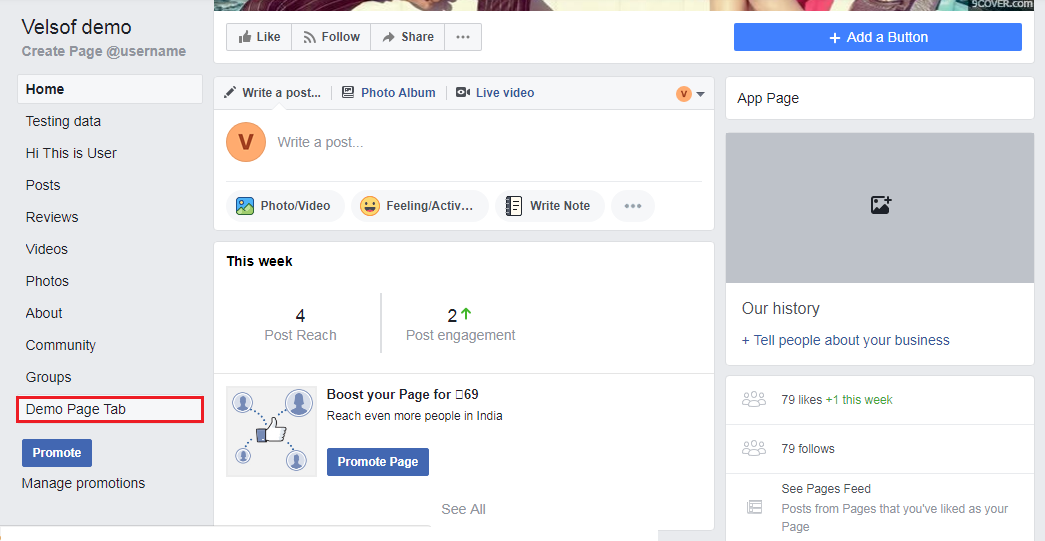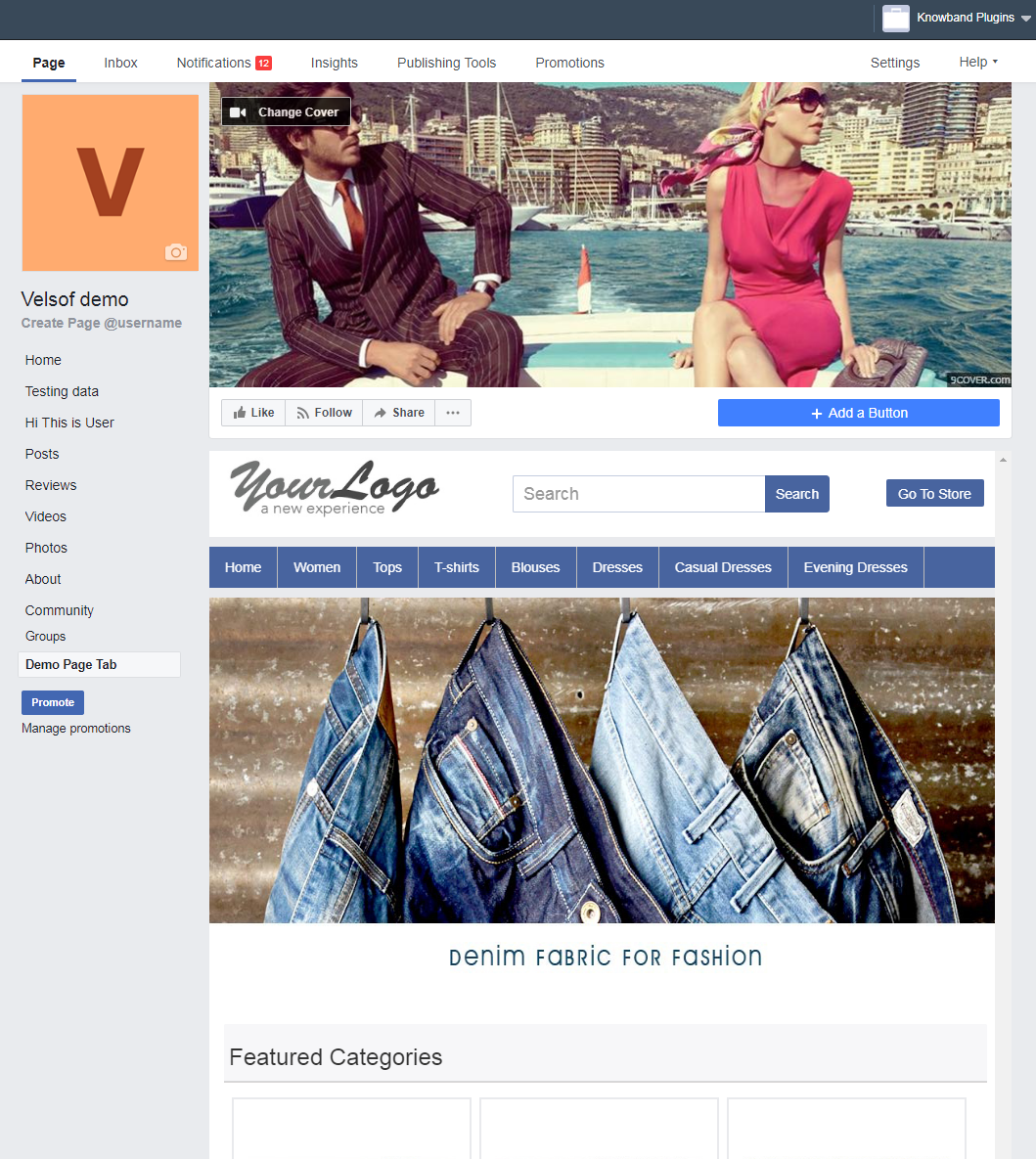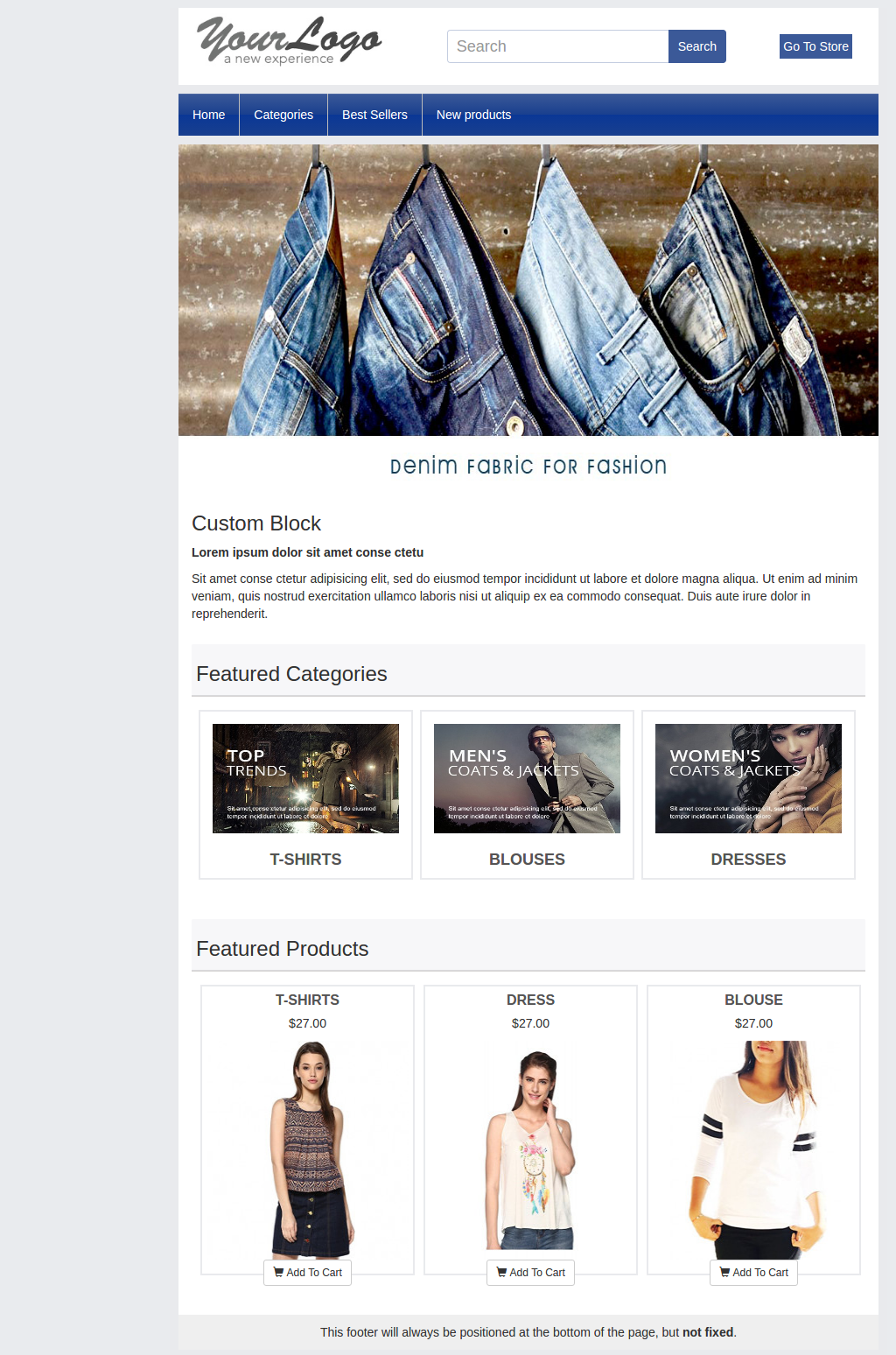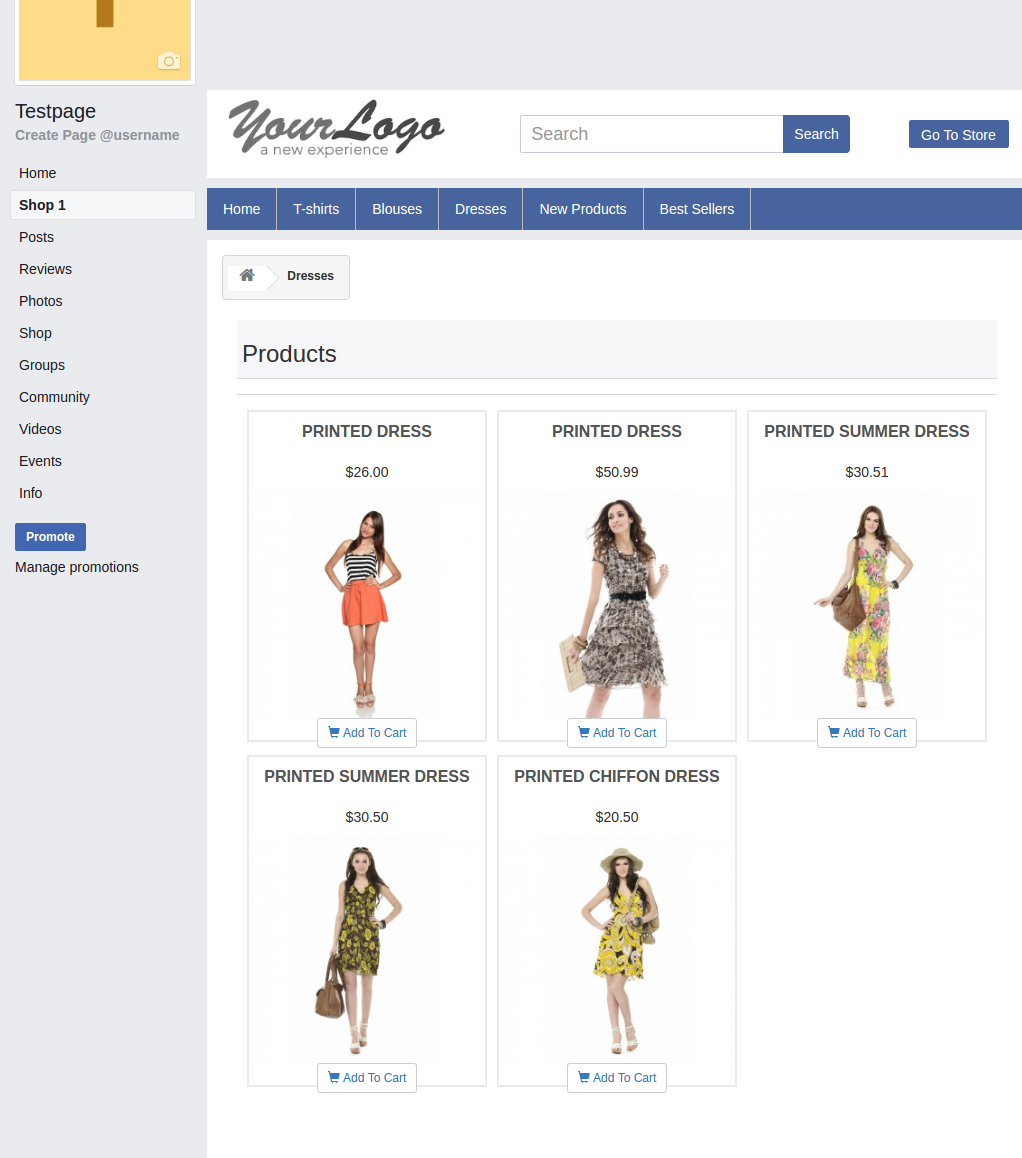1.0 Einführung
Mit einem�Facebook-Geschäft�ist eine der intelligenten Möglichkeiten, Ihr Unternehmenswachstum anzukurbeln. Einer der besten Schritte, um Ihr Unternehmen weltweit anzuerkennen, ist der Eintritt in eine soziale Community, eine davon ist Facebook. Es ermöglicht Ihnen, die Aufmerksamkeit Ihres neuen Publikums zu erlangen und dadurch mehr Kunden für das Geschäft zu generieren. Das Beste daran ist, dass Sie Ihre Inhalte ganz einfach teilen und Ihre Geschäftsprodukte und -dienstleistungen vermarkten können. Die Eröffnung eines Prestashop Facebook Store ist ein Kinderspiel, das Ihre Website-Verkäufe unter dem Strich verbessert.
PrestaShop ist eine kostenlose E-Commerce-Plattform, auf der jeder seinen Shop in wenigen Schritten erstellen kann. Nach der Eröffnung eines Shops ist das Hauptanliegen eines jeden Shopbesitzers die Vermarktung und die Verbreitung seiner Produkte/Marken in der Welt. Wie Facebook behauptet, gibt es bis zum Jahr 2 über 2017 Milliarden aktive Nutzer auf Facebook. Hier haben wir Ihre Arbeit mit dem Prestashop Facebook Store Addon erleichtert.
- Jetzt können Sie Ihren Facebook-Shop haben, Layout, Vorlage und Modul ändern, ohne dass Design- oder Programmierkenntnisse erforderlich sind.
- Das KnowBand Prestashop Facebook Store-Modul hilft Ihnen, Ihren PrestaShop-Shop mit Facebook zu verbinden und Ihre Produkte einem sehr breiten Publikum zu präsentieren.
1.1. Vorteile des Prestashop Facebook Store-Moduls für Händler
Der Geschäftsinhaber kann die Anzahl der Besucher und potenziellen Käufer in seinem PrestaShop-Geschäft erhöhen und seine Facebook-Community mit Hilfe dieses Prestashop-Moduls zur Facebook-Shop-Integration stärken.
- Das Prestashop Facebook-Integrationsmodul integriert Ihre Fanseite auf Facebook in Ihren PrestaShop-Shop.
- Die Facebook-Shop-Integration mit Prestashop bietet eine automatische Auflistung von Produkten in Ihrem Facebook-Shop.
- Das Prestashop Facebook-Shop-Integrationsmodul bietet die Möglichkeit, Kategorien und vorgestellte Produkte usw. anzuzeigen.
- Das Prestashop Facebook Store Integrationsmodul steigert Ihren Umsatz und erhöht die Kundentreue/-treue gegenüber Ihrer Marke.
- Das Prestashop Facebook Store-Modul erhöht die echten Likes und Follower auf Ihrer Facebook-Seite.
- Das Prestashop Facebook Store Setup-Modul erstellt eine Shop-Registerkarte auf Ihrer Facebook-Fanseite, damit Benutzer Produkte sehen können.
- Das Prestashop Facebook-Integrationsmodul analysiert die Verkaufsänderung mit Google Analytics.
- Ändern Sie jederzeit das Erscheinungsbild des Prestashop-Facebook-Shops.
- Das Prestashop Facebook Shop Addon zeigt die gewünschten Produkte und Kategorien an.
1.2. Vorteile der Prestashop Facebook Store Integration für Kunden
Mit diesem Prestashop-Facebook-Integrationsmodul von Knowband kann der Kunde einen Blick auf Ihren Shop/Ihre Produkte werfen, ohne tatsächlich Ihren PrestaShop-Shop zu besuchen.
- Das Prestashop Facebook Store-Modul kann in die gewünschte Sprache übersetzt werden.
- Die Preise des Prestashop-Facebook-Shop-Moduls können in die Landeswährung geändert werden.
- Nach dem Klicken auf die Schaltfläche „Zum Warenkorb hinzufügen“, die einem Produkt im FB Store entspricht, wird der Kunde zum Geschäft geleitet, um ein authentifiziertes Einkaufserlebnis zu haben.
2.0 Installation des Prestashop Facebook Shop-Moduls
Nach dem Kauf des Prestashop Facebook-Shop-Moduls erhalten Sie die folgenden Dateien, wie unten aufgeführt:
- facebookstore.zip (enthält Quellcode des Moduls)
- Benutzerhandbuch
Befolgen Sie die folgenden Schritte, um das Prestashop Facebook-Shop-Modul zu installieren:
Schritt 1: Entpacken Sie die Datei facebookstore.zip. Es würde Dateien und Ordner wie unten gezeigt enthalten –
Schritt 2: Kopieren Sie alle Dateien und Ordner des entpackten Ordners in Ihr Store-Verzeichnis “modules” auf dem Pfad – Root Directory/modules/.
Schritt 3: Jetzt kann das Prestashop Facebook Store-Modul in Ihrem Geschäft installiert werden und Sie finden es unter Store Admin -> Modules and Services. Es würde wie folgt gezeigt –
Falls Sie dieses Prestashop-Facebook-Shop-Modul nicht in der Liste der Admin-Module finden können, versuchen Sie bitte, das Modul mit den folgenden Details zu durchsuchen:
Stichwort – Fb-Shop
Kategorien – Vorderbüro
Filtern per – Installiert und nicht installiert / aktiviert und deaktiviert
Schritt 4: Klicken Sie auf “installieren“, um das Prestashop-Facebook-Shop-Modul zu installieren. Es würde ein Popup-Fenster zur Bestätigung anzeigen. Klicken Sie auf die Option “Installation fortsetzen”. Dieser Schritt installiert das Prestashop-Facebook-Shop-Modul und zeigt die Benachrichtigung “Modul(e) installiert erfolgreich”.
3.0 Systemeinrichtung des Prestashop Facebook Store Add-ons
Bevor Sie fortfahren, ist es wichtig zu wissen, wie der richtige Ablauf der Aktionen zum Einrichten dieses Systems ist, da es mehrere Dinge gibt, die von anderen Dingen abhängen, und wenn wir uns nicht um sie kümmern, wird es schwierig, reibungslos oder reibungslos zu arbeiten kann fehleranfällig sein.
4.0 Erstellung von Facebook-Apps
Die Facebook-App kann mit den folgenden Schritten erstellt werden:-
Schritt 1: Gehen Sie zur angegebenen URL: https://developers.facebook.com/apps/
Schritt 2: Klicken Sie auf die Schaltfläche “Neue App hinzufügen”.
Schritt 3&4: Geben Sie Ihren App-Namen und Ihre E-Mail-ID ein und klicken Sie dann auf die Schaltfläche „App-ID erstellen“.
Schritt 5&6: Nachdem Sie auf „App-ID erstellen“ geklickt haben, müssen Sie eine Sicherheitsüberprüfung wie gezeigt durchlaufen:
Schritt 7: Klicken Sie auf die Registerkarte „Einstellungen“ des Prestashop Facebook Store Add-ons.
Schritt 8-13:�Zwei Optionen sind in der Dropdown-Liste verfügbar, Basic und Advanced, klicken Sie auf „Basic“. Geben Sie dann Ihre „App-Domäne“, „Kontakt-E-Mail“, „Datenschutz-URL“, „Allgemeine Geschäftsbedingungen-URL“, „Logo hinzufügen“, „Kategorie auswählen“ ein und klicken Sie auf die Schaltfläche „Änderungen speichern“.
App Domains:
yourdomain.com ist�und beseitigen Muskelschwäche
yourdomain.com/store ist�unrichtig
www.domain.com ist�unrichtig
Schritt 14: Klicken Sie nun auf „+Plattform hinzufügen“.
Schritt 15:�Und wählen Sie Website als Plattform aus
Schritt 16&17: Geben Sie nun Ihre Website-URL ein und klicken Sie auf „+Plattform hinzufügen“.
Schritt 18: Wählen Sie dieses Mal “Page Tab” als Ihre Plattform aus.
Schritt 19&20: Seitenregisterkarten-URL hinzufügen und Änderungen speichern. Wenn die Änderungen nicht gespeichert werden, bedeutet dies, dass Sie die App nicht richtig konfiguriert haben. Überprüfen Sie erneut die App-Domain, die Datenschutzrichtlinie, die URLs der Nutzungsbedingungen und die Website-URL und versuchen Sie es erneut.
Seiten-Tab-URL: www.example.com/module/facebookstore/fbHome
Wenn die URL nicht SEO-freundlich ist, verwenden Sie Seiten-Tab-URL:
https://www.example.com/index.php?fc=module&module=facebookstore&controller= fbHome
Name des Seitenregisters: Geben Sie einen Namen für die Registerkarte ein.
Schritt 21&22:�Klicken Sie auf „App-Überprüfung“. Und markieren Sie “Ihren App-Namen öffentlich machen” auf Ja.
Schritt 23:�Kopieren Sie die App-ID und fügen Sie sie in die dafür vorgesehenen Felder im Modul ein.
5.0 Admin-Oberfläche des Prestashop Facebook Store-Moduls
Die Admin-Oberfläche der Facebook-Shop-Integration mit Prestashop ist so konzipiert, dass ein PrestaShop-Shop-Besitzer die Änderungen an seinem Facebook-Shop vornehmen kann, ohne Zeit zu verschwenden. Sobald das Prestashop-Modul vollständig eingerichtet ist, kann der Ladenbesitzer das Logo, die Banner und das Layout des Shops ändern.
Im Folgenden sind die Schritte aufgeführt, die Ihnen beim Einrichten Ihrer Admin-Oberfläche des Facebook-Store-Plugins von Knowband helfen:
5.1 Wie starte ich den Konfigurationsprozess des Prestashop Facebook Store Addons?
Wenn Sie auf der Listenseite des Prestashop-Facebook-Shop-Integrationsmoduls auf Konfigurieren klicken, wird der Administrator zur Konfigurationsseite umgeleitet, um die “Facebook-App-ID” wie unten gezeigt zu speichern: –
- Facebook-App-ID:- Dieses Feld des Prestashop Facebook Store-Integrationsmoduls ist für die Facebook-App-ID, die für dieses Facebook-Shop-Modul erstellt wurde.
Klicken Sie auf den folgenden Link, um eine App-ID zu erstellen:
https://developers.facebook.com/docs/apps/register/
2. �Weiter:- Wenn Sie auf diese Schaltfläche klicken, wird die Facebook-App-ID in Db gespeichert
5.2 Wie füge ich ein Profil hinzu?
Nach erfolgreichem Speichern der App-ID werden Sie auf die Seite Allgemeine Einstellungen weitergeleitet.
Das Formular zum Hinzufügen eines Profils besteht hauptsächlich aus zwei Abschnitten:
- Allgemeine Einstellungen
- Inhaltseinstellungen
5.2.1 Allgemeine Einstellungen
Auf der Registerkarte „Allgemeine Einstellungen“ des Prestashop Facebook Store Addons hat der Prestashop-Administrator eine Option zum Hinzufügen des Profilnamens, eine Option zum Aktivieren und Deaktivieren des Profils und die Integration mit Google Analytics mithilfe der Google Analytics-ID.
Speichern und weiter: Durch Klicken auf diese Schaltfläche werden die Einstellungen gespeichert und ein Profil erstellt.
- Ermöglichen:- Facebook-Tab-Inhalte werden mit dieser Einstellung des Prestashop Facebook-Integrationsmoduls aktiviert oder deaktiviert.
- Profilname:- Dieses Feld des Prestashop Facebook Shop Addons ist für den Profilnamen zur Unterscheidung von Profilen.
- Google Analytics ID:- In diesem Feld des Prestashop-Facebook-Shop-Integrationsmoduls kann der Administrator die Google Analytics-ID eingeben, um die Leistung der Seiten des Prestashop-Facebook-Shops zu verfolgen.
5.2.2 Inhaltseinstellungen:–
Alle Inhaltseinstellungen der Startseite des Prestashop Facebook-Integrationsmoduls werden von hier aus gespeichert: –
- Logo: Das System wählt das Standardlogo aus PrestaShop aus. Wenn der Benutzer möchte, kann er/sie ein neues Logo hochladen, das auf der Facebook-Shop-Seite von Prestashop angezeigt wird.
- Homepage-Banner:�In diesem Bereich der Facebook-Shop-Integration mit dem Prestashop-Plugin kann der Administrator ein Bannerbild hochladen, das auf der Startseite angezeigt wird.
- Inhalt der Homepage: In diesem Feld des Prestashop Facebook Store Setup-Moduls wird hinzugefügter Text auf der Startseite der Prestashop Facebook Shop-Registerkarte angezeigt.
- Menüpunkte: Der Administrator kann die Menüelemente aus der vordefinierten Liste des Prestashop-Facebook-Shop-Integrationsmoduls auswählen, die auf der Registerkarte Facebook Shop angezeigt werden. Behalten Sie das Menü ab sofort als einzelne Ebene bei, die auf der Registerkarte Facebook Store angezeigt wird.
Mögliche Menüpunkte, die der Benutzer auswählen kann.
- Startseite
- Kategorien
- Best-Seller
- Neue Produkte
- Farbe der Facebook-Seite: Diese Option des Prestashop-Facebook-Shop-Integrations-Addons ist die Farbe aller Schaltflächen und des Menüs der Facebook-Shop-Seite. Es besteht die Möglichkeit, jederzeit auf die FB-Originalfarbe zurückzusetzen, wenn Sie auf die Schaltfläche „Zurücksetzen“ klicken. Die Standardfarbe ist: “#48649f”
- Max. Anzahl der vorgestellten Kategorien: Der Administrator kann in diesem Feld des Prestashop Facebook Store-Integrationsmoduls die maximale Anzahl der vorgestellten Kategorien auswählen, die auf der Startseite angezeigt werden sollen.
- Beliebte Kategorien: In diesem Feld des Prestashop Facebook Store-Moduls kann der Administrator die Kategorien auswählen, die auf der Startseite angezeigt werden.
- Zu zeigendes Produkt: In diesem Feld des Integrationsmoduls für den Prestashop Facebook Store fragt das System nach der Art des Produkts, das auf der Startseite angezeigt werden soll, z. B. aus den unten ausgewählten Optionen oder wie auf der Startseite der Hauptwebsite angezeigt. Es wird ein Dropdown sein.
- Max. Anzahl der vorgestellten Produkte: In diesem Feld des Prestashop Facebook Store Setup-Moduls von Knowband kann der Administrator die maximale Anzahl der vorgestellten Produkte auswählen, die auf der Startseite angezeigt werden sollen.
- Ausgewählte Produkte auf der Startseite: In diesem Feld des Prestashop Facebook-Integrationsmoduls kann der Administrator die Produkte auswählen, die auf der Startseite des Facebook-Shops angezeigt werden.
- Produktbildgröße: In diesem Bereich des Prestashop Facebook-Integrationsmoduls von Knowband fragt das System nach der Größe des Bildes, dh klein oder groß.
- Inhalt der Fußzeile: In diesem Bereich der Facebook-Shop-Integration mit dem Prestashop-Modul kann der Administrator den Inhalt in der Fußzeile hinzufügen. Der hinzugefügte Text wird auf der Startseite des Facebook-Shop-Tabs von Prestashop angezeigt.
5.2.2 Wie füge ich eine benutzerdefinierte Registerkarte auf der FB-Seite hinzu?
Nachdem Sie die allgemeinen Einstellungen und Inhaltseinstellungen gespeichert haben, müssen Sie die Registerkarte Benutzerdefiniert auf der FB-Seite hinzufügen. Klicken Sie dazu auf den Link, um die Registerkarte Benutzerdefiniert hinzuzufügen, wie im folgenden Screenshot gezeigt:
Nachdem Sie auf diesen Link geklickt haben, werden Sie auf die unten angezeigte Seite weitergeleitet:
Sie können die Seite auswählen, auf der Sie die Registerkarte Benutzerdefiniert hinzufügen möchten. Nachdem Sie die Seite ausgewählt haben, klicken Sie auf die Registerkarte Seite hinzufügen. Nachdem Sie auf diese Schaltfläche geklickt haben, werden Sie auf die unten angezeigte Seite weitergeleitet:
Auf dieser Seite wird angezeigt, wie die Registerkarte Benutzerdefiniert aussehen wird. Danach können Sie zur FB-Seite gehen, auf der Sie die benutzerdefinierte Registerkarte hinzugefügt haben. Sie können sehen, dass es wie unten gezeigt zur FB-Seite hinzugefügt wird:
Die benutzerdefinierte Registerkarte sieht wie folgt aus:
6.0 Facebook-Tab-Benutzeroberfläche
Wenn Sie auf der Facebook-Seite auf die Registerkarte „Hinzugefügt“ klicken, wird die Startseite des Facebook-Shops angezeigt.
6.1-Homepage
Die Startseite hat eine ähnliche Benutzeroberfläche wie unten erwähnt und zeigt Folgendes an:
- Top Bar
- Header-Bereich
- Menüleiste
- Text
- Beliebte Kategorien
- Ausgewählte Produkte usw.
- Obere Leiste: Die obere Leiste des Prestashop-Facebook-Integrations-Plug-Ins enthält einen Home-Link, ein Dropdown-Menü für die Sprachauswahl und ein Dropdown-Menü für die Währungsauswahl, wenn das Geschäft mehrere Sprachen oder Währungen hat. Die Option zum Online-Gehen wird ebenfalls vorhanden sein (Go to Shop)
- Kopfbereich: Der Kopfbereich des Prestashop-Facebook-Stores enthält das Logo, die Suchleiste und den Link „Zum Store gehen“.
- Menüleiste: In diesem Feld des Prestashop Facebook Store-Moduls wird basierend auf der Auswahl der Menüpunkte das Menü angezeigt. Alle Links müssen im Facebook-Iframe selbst geöffnet werden, anstatt den Benutzer auf die Website umzuleiten.
- Bannerbild: In diesem Bereich des Prestashop Facebook Store Setup-Addons kann der Administrator auch das Bannerbild hochladen. Wenn es über das Admin-Panel hochgeladen wird, zeigt die Startseite des Prestashop-Facebook-Shops das Banner auf der Startseite an.
- Text: Wenn im Admin-Bereich Text hinzugefügt wird, zeigt die Startseite des Prestashop-Facebook-Shops den Textblock an, andernfalls wird er nicht angezeigt.
- Beliebte Kategorien: Der Abschnitt „Ausgewählte Kategorien“ des Prestashop Facebook Store Setup-Moduls wird nach dem Abschnitt „Text“ angezeigt. Der Abschnitt „Feature-Kategorien“ enthält ein Kategoriebild und den Namen der Kategorie. Wenn Sie darauf klicken, wird der Benutzer zur entsprechenden Kategorieseite weitergeleitet.
- Ausgewählte Produkte: Ausgewählte Produkte werden gemäß den Profileinstellungen angezeigt.
6.2 Andere Seiten
Das Layout der Seite „Neue Produkte“, „Bestseller“ und „Kategorieseiten“ ähnelt dem unten stehenden Bildschirm.
Jetzt sind Sie bereit für Ihren Prestashop Facebook Shop, der Ihren Kunden die Möglichkeit bietet, sich mit nur einem Klick mit Ihnen in Verbindung zu setzen. Durch Klicken auf die Option „In den Warenkorb“ wird der Kunde zu Ihrem Shop weitergeleitet, um ein sicheres Einkaufserlebnis zu haben.
Nachfolgend finden Sie weitere Details zu diesem Prestashop Facebook Store Addon von Knowband:
Link zum Prestashop-Facebook-Store-Modul: https://www.knowband.com/prestashop-fb-store
Prestashop Facebook Store Module Admin Demo-Link: https://ps.knowband.com/demo2/16/admin1/index.php?controller=AdminLogin&token=aea1bb3fb1bab860c86c4db00ce5949e&redirect=AdminModules&demo_lang=en
Prestashop Facebook Store Front-Demo-Link: https://www.facebook.com/knowbanddemo/app/227556457771171/?ref=page_internal
Holen Sie sich dieses Prestashop Facebook Store Plugin von Knowband auch im Addon Store. Besuch: https://addons.prestashop.com/en/products-on-facebook-social-networks/28252-knowband-fb-store.html
Bitte kontaktieren Sie uns unter support@knowband.com für Fragen oder benutzerdefinierte Änderungswünsche gemäß Ihren Geschäftsanforderungen.
Sie mögen vielleicht auch: